
ClownFish는 Skype 통신 소프트웨어에서 음성을 변경하기위한 가장 인기있는 솔루션 중 하나입니다. 이 도구는이 소프트웨어에서 정확하게 작동하도록 설계되었으므로 다른 방향의 변경 사항을 적용하지는 않습니다. 오늘 우리는 언급 된 유틸리티의 도움으로 사운드를 변경하는 절차에 대해 자세히 알고 싶습니다.
ClownFish를 사용하여 Skype에서 목소리를 변경하십시오
Clootnfish와의 상호 작용이 가능한 한 단순화되기 때문에 작업을 구현하는 데는 어려움이 없습니다. 그러나 초보 사용자는 어려울 수 있으므로 다음을 포함하여 구성을위한보다 자세한 설명서에 익숙한 것이 좋습니다.
- 공식 사이트에서 ClownFish의 최신 버전을 다운로드하고 설치를 실행하십시오. 이 작업 중에 사운드 드라이버가 꺼지기 때문에 컴퓨터의 사운드가 사라집니다. 설치가 끝날 때 다시 시작되기 때문에 두려워하지 마십시오.
- 그런 다음 소프트웨어가 자동으로 켜지고 아이콘이 작업 표시 줄에 배치됩니다. 그것을 클릭하여 구성 창을 엽니 다. 먼저 "매개 변수"로 이동하십시오.
- 적절한 속도를 설정하여 최적의 음성 템포를 선택하는 것이 좋습니다.
- 이제 "음성 변경"을 확장하십시오.
- "목소리"커서 위에 마우스.
- 여기에서는 모든 음성 변경의 모든 변형을 찾을 수 있습니다.
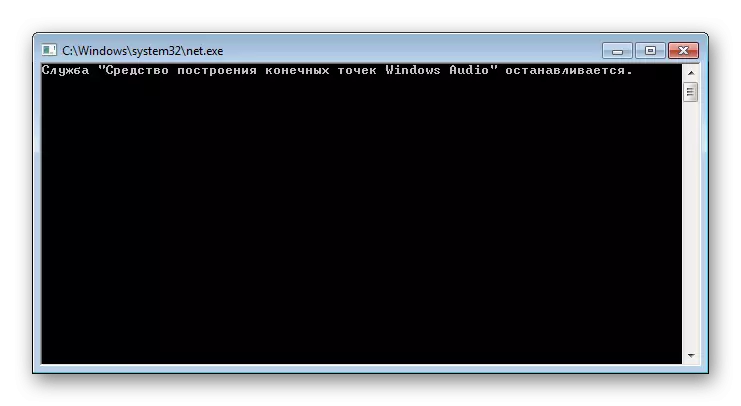

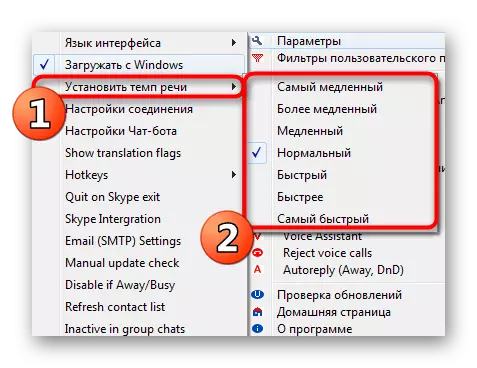
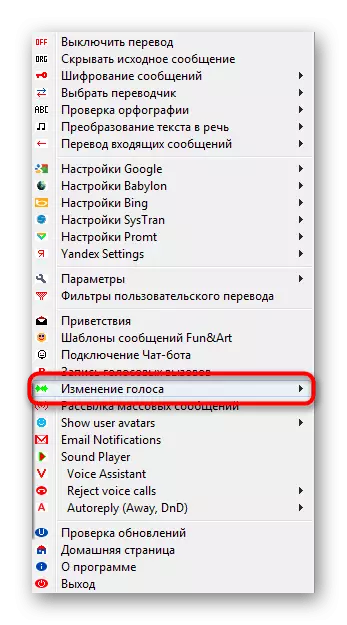
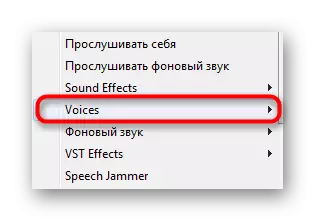
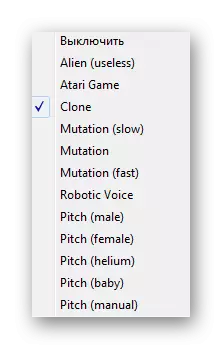
다른 모든 매개 변수는 각 사용자가 개별적으로 선택됩니다. Skype 및 드라이버 버전의 종속성 만 변경하는 것이 좋습니다. 프로그램이 실패 할 수 있습니다.
참조 : Clownfish를 사용하는 방법
갑자기 동가리를 작동 할 때 문제가 발생하면 즉시 해결해야합니다. 가장 중요한 것은 오작동의 원천을 찾는 것입니다. 그리고 수정은 그렇게 복잡하지 않습니다. 이 소프트웨어와 관련된 가장 인기있는 문제를 해결할 원인과 방법을 자세히 설명하는 별도의 기사의 또 다른 저자의 저자.
더 많은 것을 읽으십시오 : Clownfish가 작동하지 않습니다 : 원인 및 해결책
구성이 완료되면 Skype를 사용하여 전화를 걸 수 있습니다. 대담자는 변경된 음성을들을 것입니다. ClownFish가 가상 마이크를 만들지 않고 시스템에서 직접 변경하지 않으므로 Skype에서는 추가 설정이 필요하지 않습니다. 비슷한 프로그램에 관심이 있으시면 아래 링크를 클릭하여 유틸리티의 유틸리티의 아날로그를 숙지하는 것이 좋습니다.
자세히보기 : Skype에서 음성을 변경하는 프로그램
